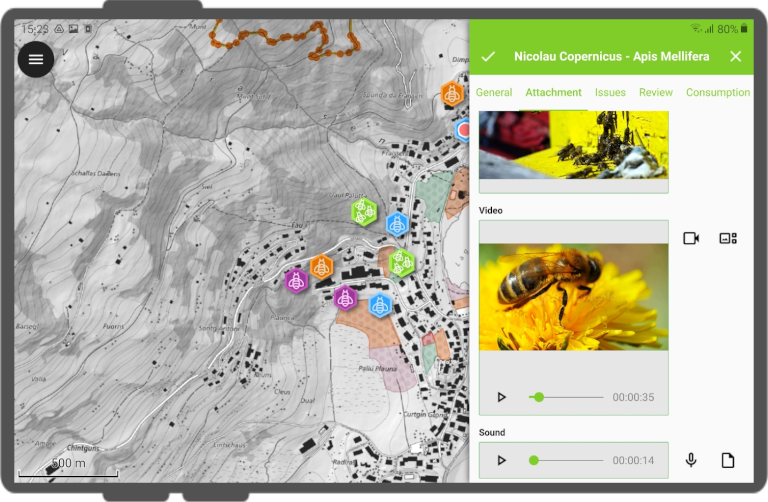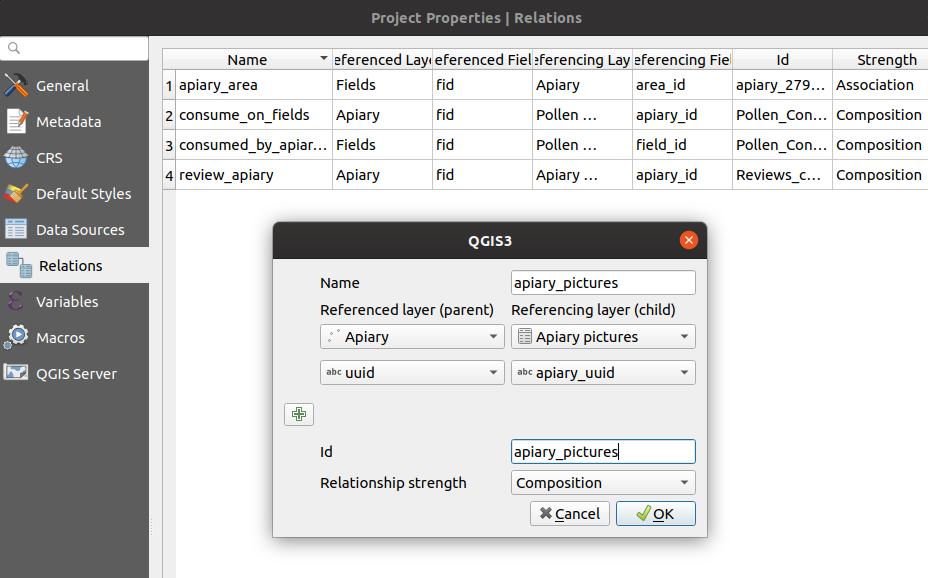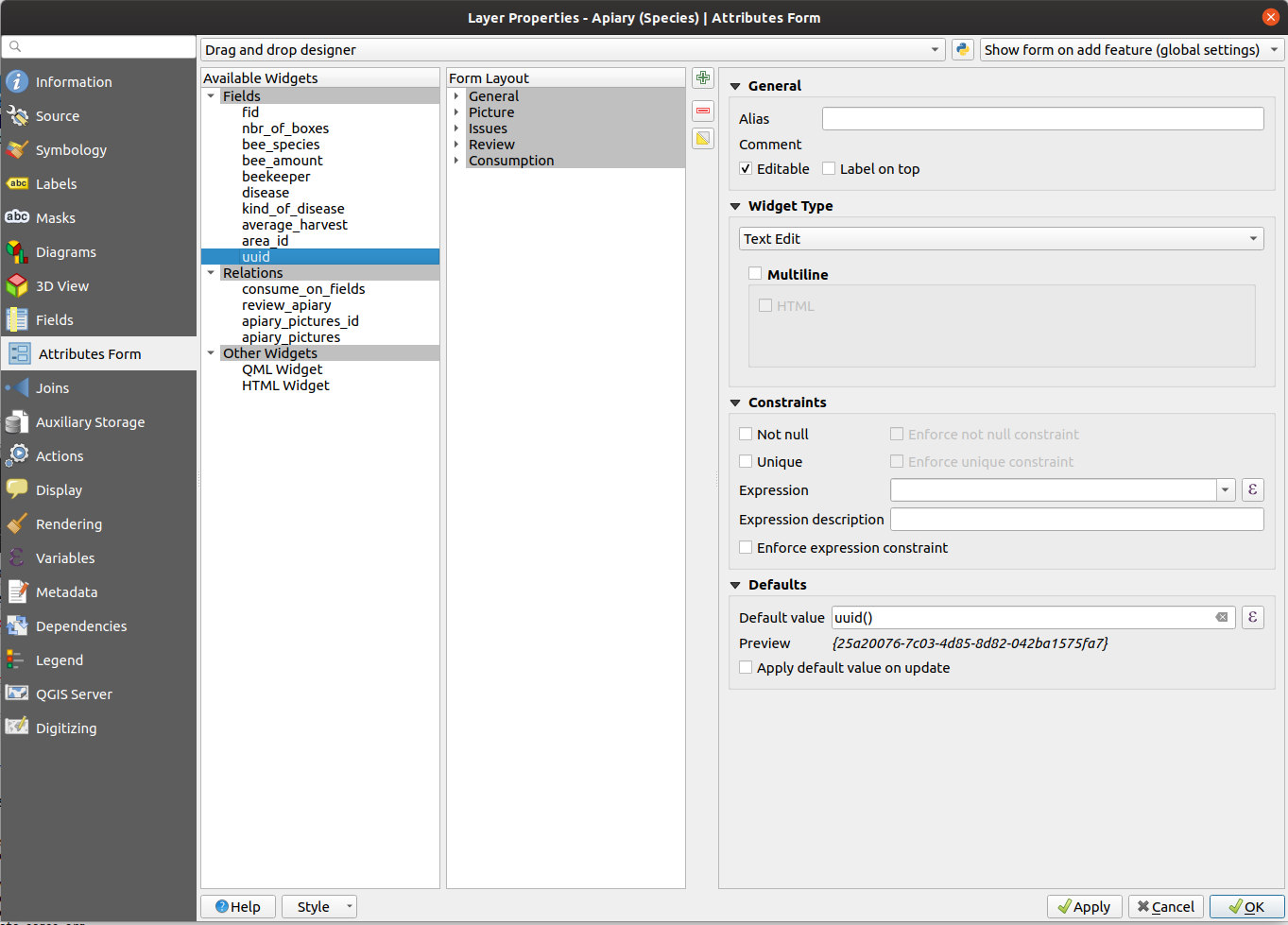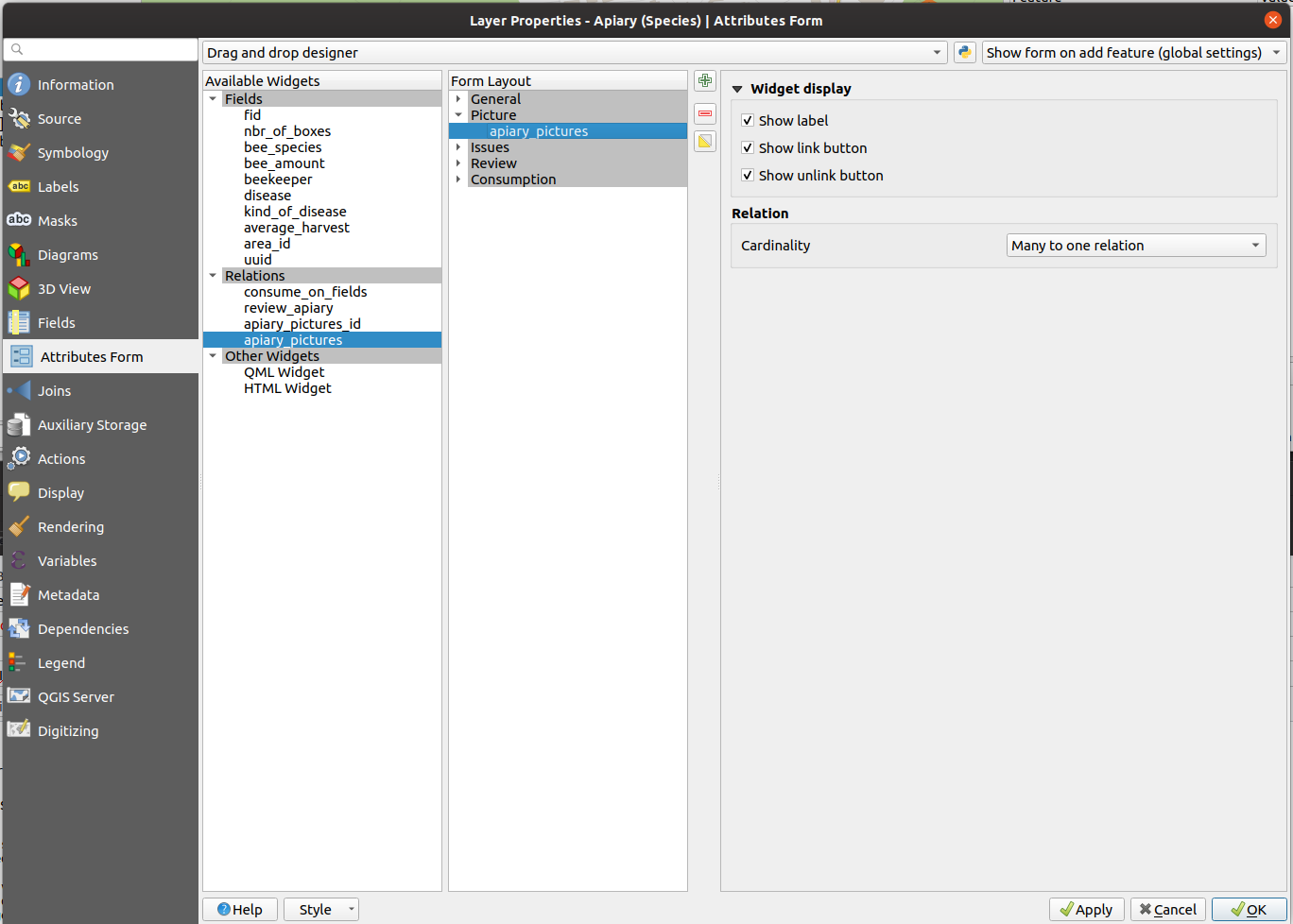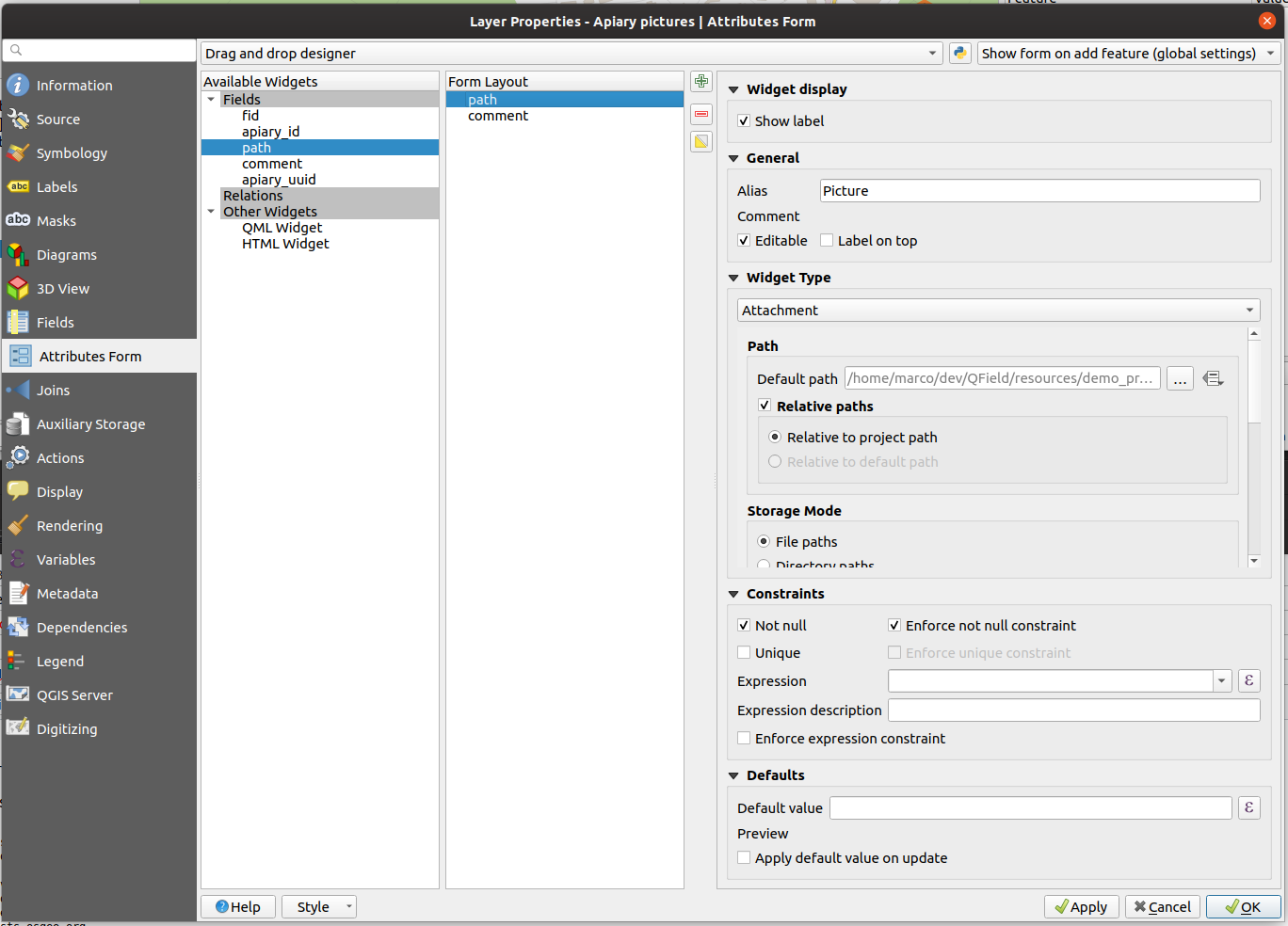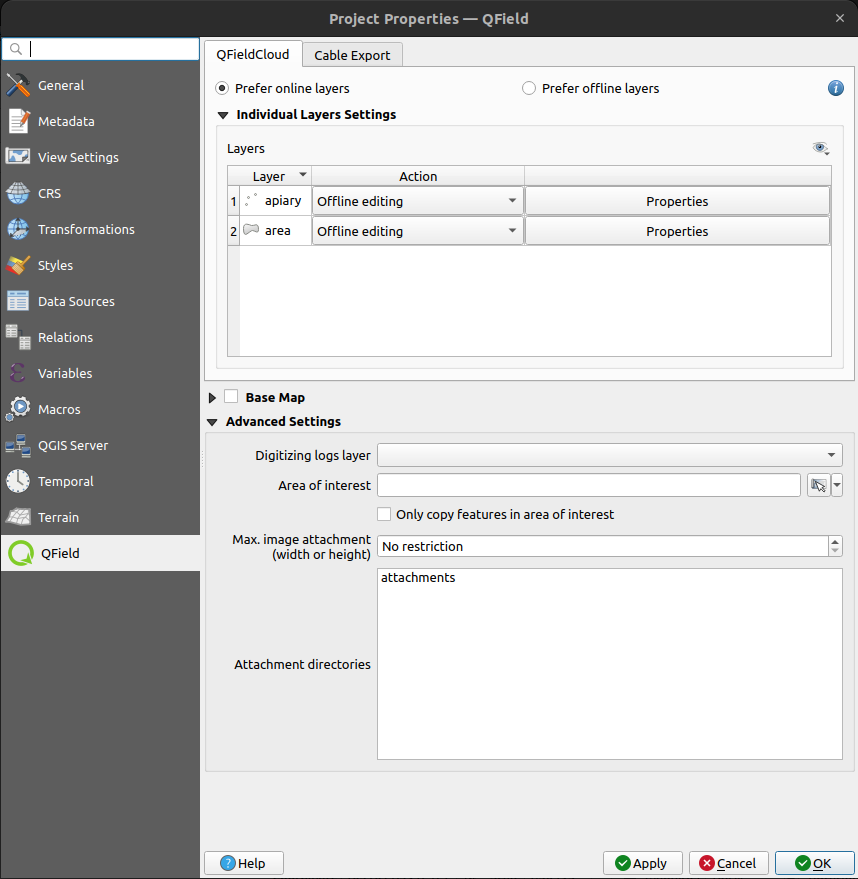アタッチメントを使う¶
QField では、Attachment ウィジェットを持つフィールドを使用できます:
- 写真の閲覧や撮影
- ビデオの表示と録画
- サウンドクリップを聴き、録音する
- PDFや書類のような外部ファイルのリンクを表示
ウィジェットを設定するには、属性フォームのドキュメントを参照してください。
地物に一連の写真を追加する¶
デスクトップの準備
地物には、1枚または複数の写真を追加することができます。以下にやり方の例を示します。
テーブル¶
2つのテーブルをセットアップする必要があります。1つは地物が保存されているテーブルで、もう1つは写真のリストです。
Apiary(養蜂場)¶
| フィールド | データ型 |
|---|---|
id |
テキスト (UUID) |
geometry |
ジオメトリ |
... |
Apiary_pictures(養蜂場の写真)¶
| フィールド | データ型 |
|---|---|
id |
テキスト (UUID) |
apiary_id |
Text (UUID) |
path |
テキスト |
... |
リレーション¶
リレーションを以下のように作成します:
apiary参照レイヤid参照フィールドapiary_picture参照元レイヤapiary_id参照元フィールドリレーションの強度Composition
ウィジェット¶
Apiary(養蜂場)¶
フィールド ID のデフォルト値を uuid() に設定するか、UUIDジェネレータ ウィジェットを使用してください。フォームに表示する必要はありません。
関係ウィジェットを 多対1リレーションに設定し、このリレーションをフォームに追加します。
養蜂場の写真¶
ウィジェットタイプを アタッチメント に設定し、フォームに追加します。
ジオタグ写真¶
フィールドマーク
一部のモバイルデバイスでは、ジオタグを有効にするためにネイティブカメラモードをオフにする必要があります。
お使いのネイティブOSのカメラがこの機能をサポートしていない場合、ジオタギングを有効にするには、以下の手順に従ってください:
- QFieldのsettingsで、モバイルデバイスのネイティブカメラを使うが 無効になっていること を確認してください。
- 完了です!QField独自のQMLベースのカメラが、写真撮影に利用されるようになりました。
属性テーブルに画像ファイルからジオタグ(EXIF)を取得する¶
デスクトップの準備
緯度、経度、方位などのジオタグを自動的に保存することに興味がある方もいるかもしれません。この情報はEXIFタグとしても知られています。
EXIF情報を保存するには、以下の手順に従います:
- 写真を含むテーブルのEXIFタグごとに属性を追加します。
- 画像フォームで、各属性に対応するデフォルト値を設定します EXIF 式 QGIS EXIF関数を参照, 更新時に適用が有効になっていることを確認してください。
- QFieldが取得できるEXIFタグは、QGISのドキュメント(上記リンク)に記載されています。 ただし、このリストはモバイルデバイスによって若干異なる場合があります。
- EXIF タグをキャプチャするには、画像の完全な物理パスにアクセスする必要があります。必ずQGISの式に反映させてください。
For example, the expression
exif(@project_folder + '/' + "path", 'Exif.Image.Orientation')retrieves the orientation of the picture stored in path. - 完了です!QFieldが写真撮影時にEXIFタグを取得し、写真テーブルに保存できるようになりました。
最大画像サイズ¶
デスクトップの準備
詳細設定では、QFieldSyncプラグイン>プロジェクト設定で、写真を最大幅/高さに再スケーリングできます。

写真のパスの設定¶
デスクトップの準備
QFieldSyncを使うことで添付する写真のパスの設定が可能になります。
- QFieldSync --> レイヤプロパティへと進みます。
- レイヤ、フィールド名を選択し、表示名を定義します
添付ファイルのパスを指定するには、式を使用します。デフォルトでは、画像は "DCIM "フォルダに、音声は "audio "フォルダに、動画は "video "に、タイムスタンプを名前として保存されます。
画像やその他の添付ファイルと同期させることができます。追加のパスは_Attachment directories_で設定できます。すべてのパスはプロジェクトディレクトリからの相対パスです。
備考
QGIS3.14以上でこの機能をお使いいただけます